【超簡単!】Go言語の開発環境構築の手引き【初心者向け】

近年、徐々にGo言語の需要が高まってきていますが、
勉強を始めようにも日本語のリファレンスが少なすぎますし…。
「Go言語を始めるまでの準備が分からない」
「どこからインストールして、何をすればいいの?」
という人のために今回は、Go言語が使えるようになるまでの環境構築について詳しく解説します!
- Go言語のインストール方法
- 開発環境の整備
- その他、便利なツールについて
この記事1つでGo言語がすぐに始められるようになりますので
これからGo言語開発を始めようと思っている人は、
一緒に環境構築を整えてみてください!
1. Go言語のインストール
まずはGo言語のインストールから始めていきましょう。
Go言語の公式ウェブサイトに入って
トップページにある「Download」ボタンをクリックします。
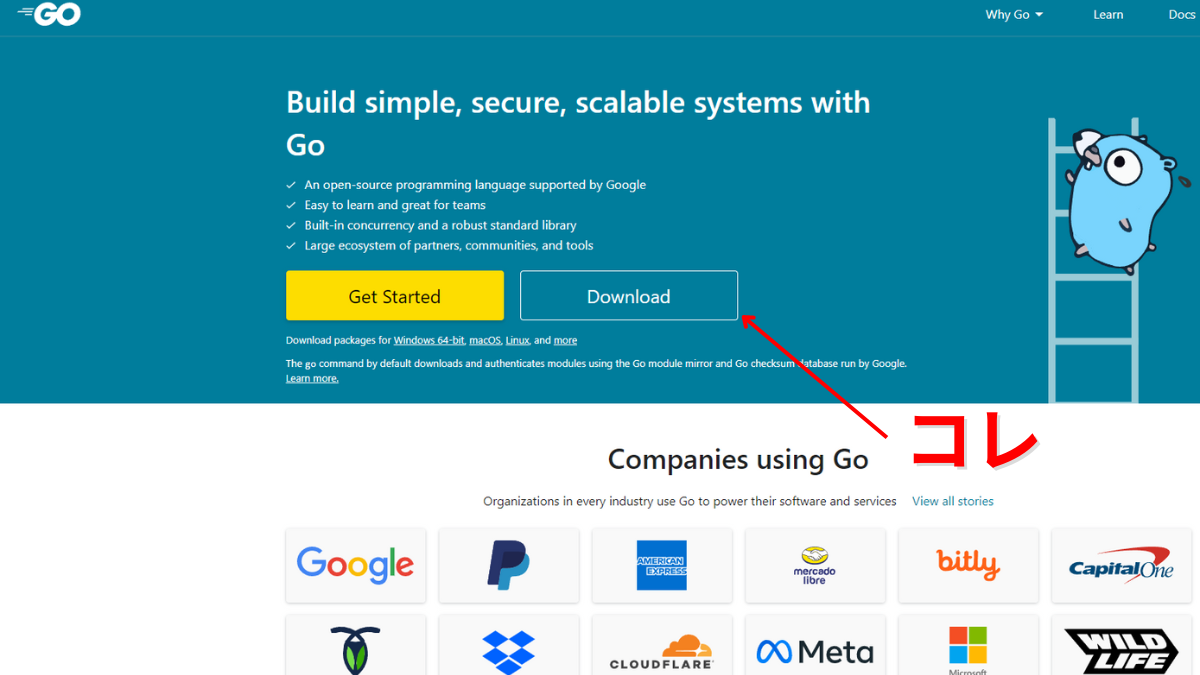
Downloadボタンをクリックすると、ダウンロードページに飛びますので
あとは、使用しているオペレーティングシステム(OS)に応じたインストーラを選んでダウンロードしてください!
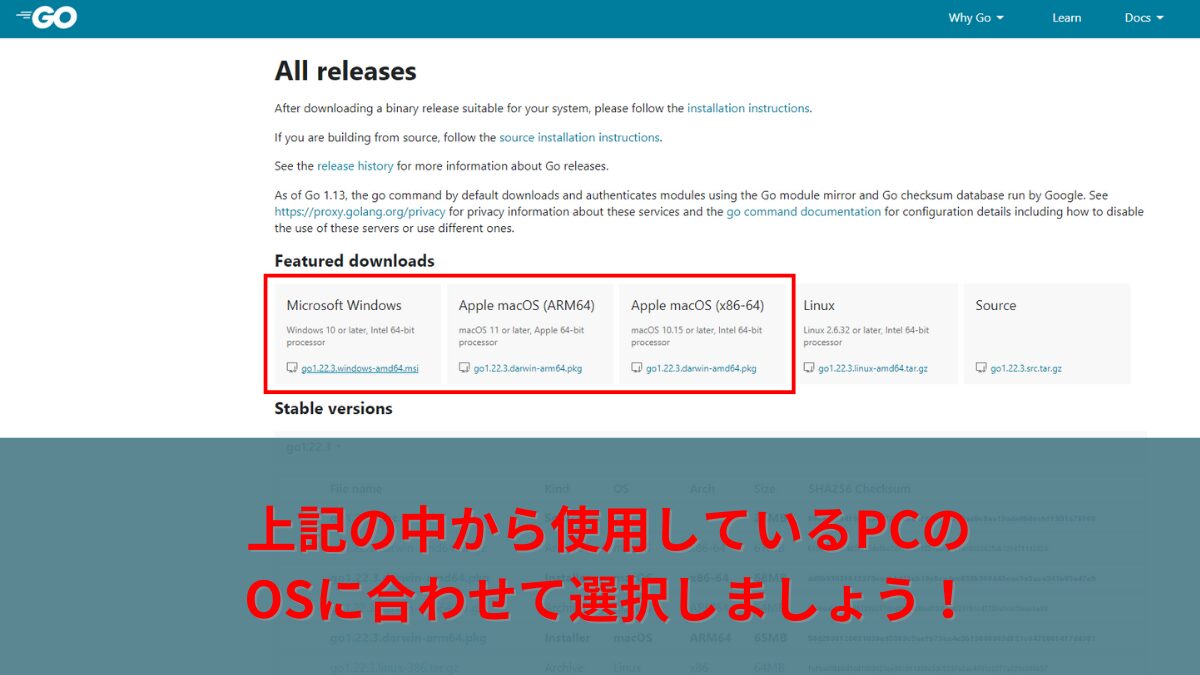
基本的にはWindows、もしくはMacOSになると思います!
ダウンロードが完了したら、ファイルを実行してウィザードに従ってインストールします。
- Windows:
- ダウンロードしたファイル(.msiファイル)を実行し、ウィザードに従ってインストール!
- macOS:
- ダウンロードしたファイル(.pkgファイル)を実行し、ウィザードに従ってインストール!
- ダウンロードしたファイル(.pkgファイル)を実行し、ウィザードに従ってインストール!
ウィザードの通りにインストールが完了したら、
しっかり適応されているか確認しましょう!
ターミナル、もしくはコマンドプロンプトを開き、
以下のコマンドを実行してGoが正しくインストールされているか確認します。
1go version正しくインストールされると
「go version go1.21.0 windows/amd64」
というように、Goのバージョンが表示されます。
表示されたら、Go言語のインストールはOKです!
2. Goの開発環境設定
次に、Go言語の開発環境を整えていきます。
メモ帳などでGoファイルを開いて編集しても良いのですが、とんでもなく手間が掛かるので
ここでは、Visual Studio Code(VSCode)を使用した開発環境を整えていきます。
2.1 Visual Studio Codeのインストール
VSCodeは、Microsoft社が提供する無料のコードエディタです。
インストール方法はGo言語の時と、ほとんど一緒です。
- Visual Studio Code公式ウェブサイトにアクセスします。
- 「Download」ボタンをクリックして、OSに対応したインストーラをダウンロードします。
- ダウンロードしたファイルを実行し、ウィザードに従ってインストールします。
2.2 Go拡張機能のインストール
VSCodeをインストールしたら、Goの開発に必要な拡張機能を追加していきます。
- VSCodeを起動します。
- 左側のサイドバーにある拡張機能アイコン(四角形のピースの形をしたアイコン)をクリックします。
- 検索バーに「Go」と入力し、Microsoftが提供する「Go」拡張機能をインストールします。
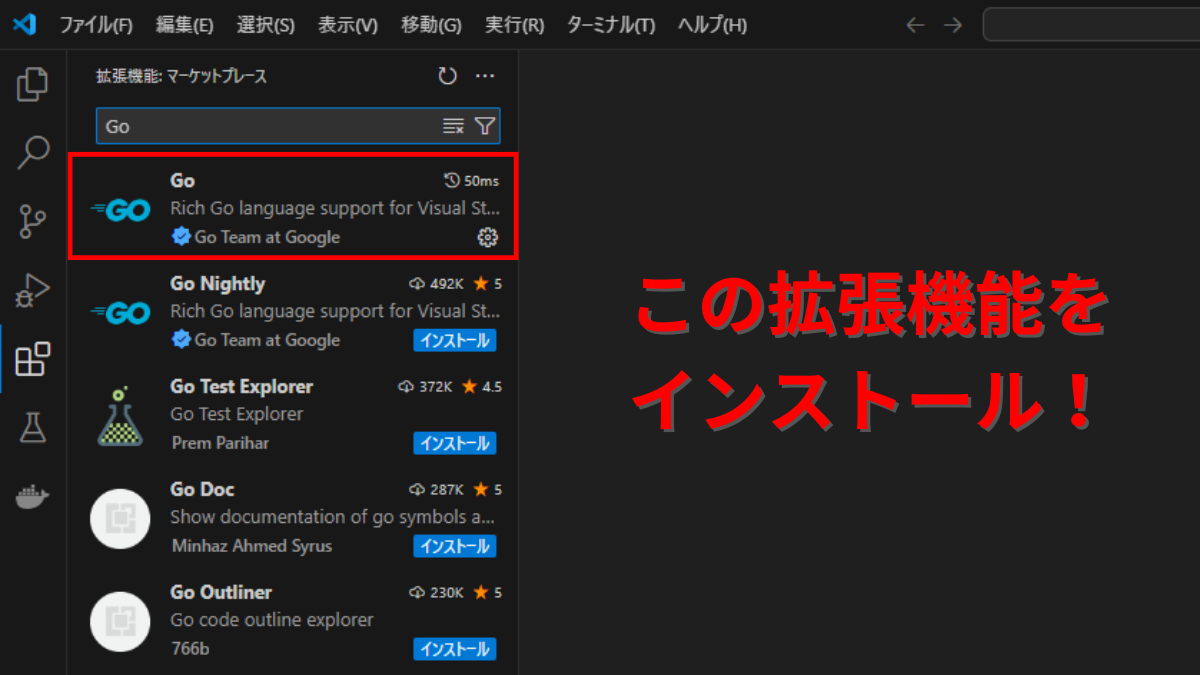
この拡張機能をインストールすることで、Goのコード補完、デバッグ、テストなどの機能が利用できるようになります。
めっちゃ便利です!
2.3 GOPATHの設定
Goの環境変数GOPATHを設定します。
GOPATHはGoのワークスペースを指すディレクトリです!
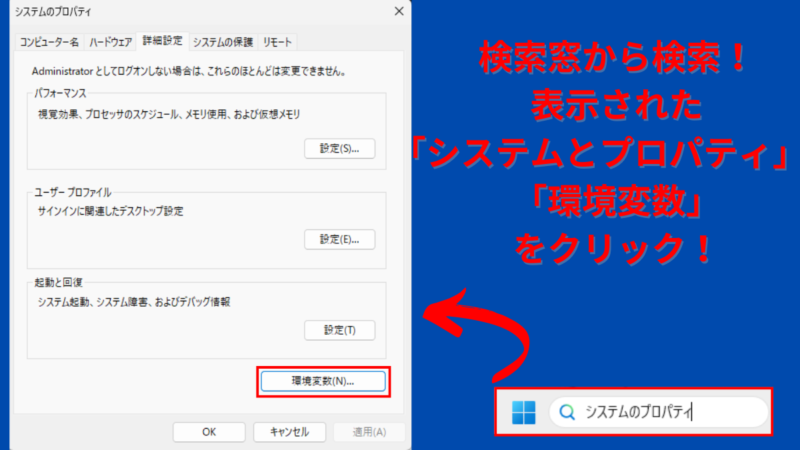
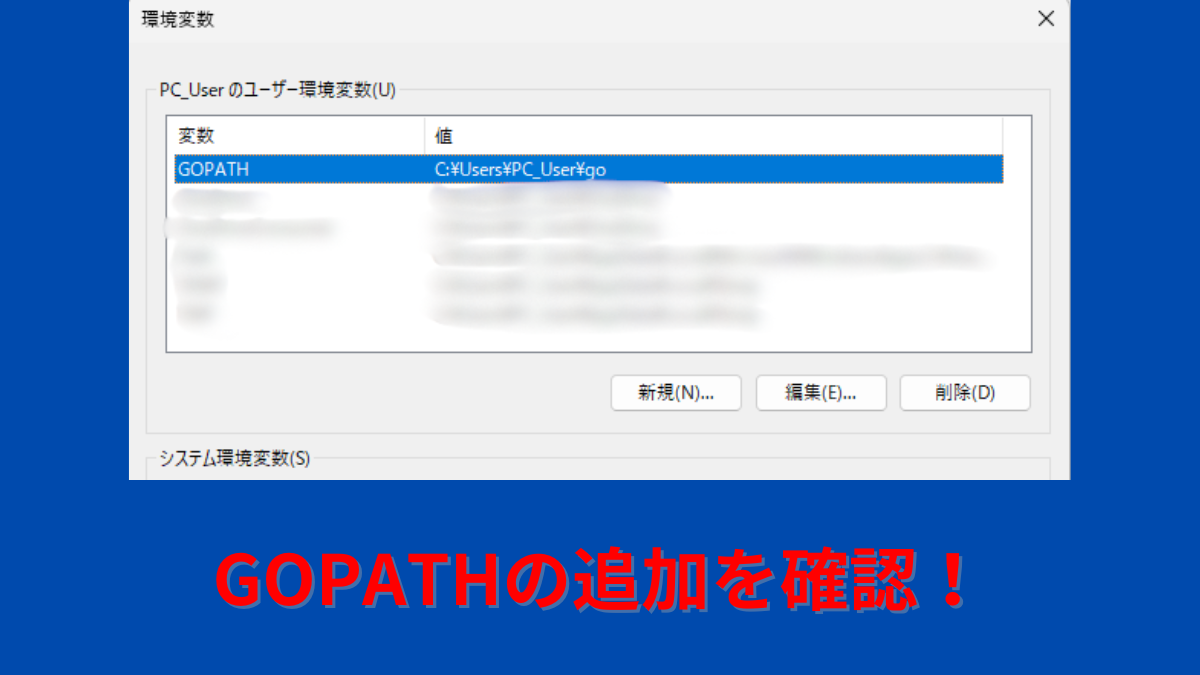
デフォルトでは$HOME/go(Windowsでは%USERPROFILE%\go)になっていますが、
基本的には変更しなくて問題ありません!
ただ、追々開発していくとGOPATHが原因で動かなくなることも出てきますので
必要に応じて変更することもできます。
3. Goプロジェクトの作成
環境設定が完了したら、
実際にGoを動かしてみましょう!
手順としては以下の通りです。
- プロジェクトフォルダを作成
- main.goファイルを作成
- コードを実装する
- ターミナルから、保存先フォルダを指定し、実行
また、毎度恒例の「Hello World」コードは以下の通りです。
1package main
2
3import "fmt"
4
5func main() {
6 fmt.Println("Hello World")
7}
8
ターミナルに「Hello World」と表示されましたでしょうか?
ここではサラッと軽く流しますが、
Go言語の基本構文をまとめた記事では詳しく解説しているので、
どのようなことをしているのか詳しく知りたい方は以下の記事からどうぞ!
4. その他の便利なツール
最後に、Goの開発をさらに効率的にするためのツールをいくつか紹介します!
ここでは、インストール方法などの紹介は省きますが
VSCodeに入れておくと、開発する時にとても便利です。
現状使う予定が無くても、後になって必要になるので
とりあえず入れておくことをオススメします!
- Go Modules: 依存関係管理ツール。プロジェクトディレクトリでgo mod initを実行してモジュールを初期化します。
- Go Lint: コードの静的解析ツール。VSCodeのGo拡張機能に含まれています。
- Delve: Goのデバッガー。VSCodeのGo拡張機能と連携して使えます。
まとめ
ということで、今回はGo言語の環境設定について詳しく解説しました。
環境が整ったので、あとはコーディングをしていくだけですね!
また、Go言語初心者の方は、以下の記事で基本構文をまとめていますので
「何すればいいのか分からない!」
という人は、こちらの勉強から初めて見てください。
「いや、ある程度分かっているからもっと実践的なことをしたい!」
という方は、以下の記事でAPIの実装について解説しているので
そちらの記事を参考にしてみてください!
ということで、今回はこの辺りで!
ありがとうございました!

